Tutorial: Cómo configurar una promoción para ‘Validar códigos’ Seguir
La aplicación "Validar códigos" te permitirá premiar la fidelidad de tus clientes con una promoción exclusiva a la que sólo se podrán registrar los usuarios que dispongan de un código válido. Podrás subir los códigos a verificar en la aplicación y decidir el tipo de premio que obtendrán los usuarios al registrarse, como por ejemplo un premio directo, un descuento o la participación en un sorteo final.
Éstos son los contenidos de este tutorial:
1. Descripción general
La aplicación "Validar códigos" te permite organizar una promoción cerrada a un grupo de usuarios que disponen de un código válido para participar. De esta forma, podrás premiar a tus consumidores y clientes ofreciéndoles un código que podrán validar para registrarse en una promoción online para optar a regalos, descuentos y premios. De esta forma, además de disponer de un sistema ordenado de validación de códigos, podrás obtener los datos de contacto de los usuarios que se registran.
La aplicación proporciona todas las herramientas para que la validación de los códigos de los participantes sea completa:
- Podrás precargar en la aplicación todos los códigos que distribuirás en el punto de venta.
- Podrás marcar la opción "códigos de un solo uso" para que el sistema compruebe que los códigos introducidos no hayan sido registrados por otro usuario anteriormente.
- Los usuarios que dispongan de un código lo podrán introducir en la aplicación y ésta lo validará automáticamente.
- Podrás habilitar un campo para que el participante deba subir una foto con el ticket de compra además de insertar el código.
- Podrás crear varios premios y decidir cómo asignarlos: por sorteo aleatorio entre todos los registrados, por momento ganador, según códigos ganadores, por ruleta, etc.
- Exportar los datos de los usuarios registrados a un fichero Excel/CSV.
Paso 2. Cómo es el flujo de participación del usuario
¿Cómo será la experiencia de participación del usuario? La promoción está formada por diferentes páginas que se encontrará el usuario al interactuar con la promoción para participar, como por ejemplo: la página inicial de bienvenida, la página del formulario, donde el usuario se registrará con sus datos, la página donde el usuario introducirá el código para participar, la página final, etc. En su conjunto, las diferentes páginas conformarán la estructura de la promoción y el flujo de participación que seguirá el usuario para completar la mecánica promocional de la promoción.
Además, como administrador podrás seleccionar qué flujo de participación quieres que los usuarios sigan. En concreto, existen tres flujos de participación diferentes: el Modo identificado, donde el usuario debe identificarse y registrarse antes de poder participar; el Modo visitante, donde el usuario primero participa y luego se identifica y registra para poder reclamar su premio; y el Modo anónimo, donde el usuario participa sin identificarse ni registrarse. La elección de una modalidad u otra determinará cómo será la participación y la experiencia del usuario en la promoción.
3. Crea la promoción
¿Cómo empezar a crear la promoción de Validar códigos? Te presentamos el siguiente tutorial que te permitirá conocer cómo son los primeros pasos para crear tu promoción para que no te pierdas ningún punto importante. Aprenderás todas las opciones generales de gestión que como administrador tienes disponibles en tu panel interno para gestionar y editar la promoción.
Descubrir los primeros pasos para crear mi primera promoción.
4. Carga y configura los códigos a validar
El siguiente paso importante es pre-cargar en la aplicación todos los códigos válidos para participar. De esta forma, el sistema verificará al momento si el código que el usuario escribe en el formulario es uno de los códigos que has pre-cargado en la aplicación o no.
Los códigos se cargan y configuran en el apartado "Requisito de participación", que es la pantalla que le aparecerá al usuario tras identificarse en la promoción y justo antes de acceder al formulario de registro:
A continuación detallamos el proceso para subir los códigos y configurar la forma de validarlos:
Accede al Editor > Páginas > Participación y haz clic en la etapa de participación “Validar códigos”:
A continuación, haz clic en la pestaña “Requisitos”:
Verás que el sistema habrá creado por ti el requisito “Validar un código", que le permitirá al usuario poder introducir un código como requisito de participación.
A continuación decide cada cuánto quieres aplicar el requisito: puedes decidir si quieres que los usuarios tengan que introducir un código cada vez que participan o solamente la primera vez:
A continuación, configura las propiedades del requisito "Validar código":
1. Texto del campo: Es el texto que aparecerá como título del campo de texto donde los usuarios deberán introducir el código, por ejemplo: “Introduce aquí tu código”.
2. Elija la validación del código: Ésta es la opción que permite a la aplicación validar el código que el usuario escribe en el formulario de registro. Sigue los pasos que detallamos a continuación para cargar los códigos a la aplicación:
- Paso 1. Selecciona la opción "Usa un conjunto de códigos": Por defecto, este campo viene configurado con la opción "Usa un código único" que permite que todos los usuarios puedan participar con un mismo código (en este caso, el código "TEST"). Sin embargo, si quieres que los usuarios puedan participar con un código diferente e individual, deberás cambiar el método de validación y seleccionar “Usa un conjunto de códigos”, donde podrás cargar todos los códigos que quieres repartir entre los usuarios. Si necesitas crear un volumen grande de códigos, deberás crearlos en lotes de 100.000 (con un límite máximo de 1 millón de códigos).
Nota: La plataforma Easypromos proporciona un sistema de carga y validación de códigos alfanuméricos entre los usuarios que se registran a la aplicación, pero los códigos deben crearse de forma externa a la plataforma Easypromos. Si no dispones de ningún sistema de generación de códigos propio, puedes utilizar una herramienta o software online, como esta popular herramienta gratuita. Una vez dispongas de los códigos promocionales que serán válidos para participar, éstos los podrás cargar en el set de códigos. Éste es el proceso que te explicamos en este primer paso del Tutorial.
- Paso 2. Haz clic en el botón “Crear un conjunto de códigos” para empezar a cargar los códigos:
- Paso 3. Se abrirá una ventana donde podrás crear el set de códigos y cargar todos los códigos que serán válidos para participar. Concretamente, podrás cargar los códigos copiando y pegando los códigos directamente (uno por línea) o bien importándolos directamente de un fichero CSV:
Nota: Podrás cargar los códigos en lotes de 100.000 (con un límite máximo de códigos de 1 millón). Los sets de códigos que superan 1.000.000 de códigos son gestionados directamente por el equipo técnico de Easypromos para garantizar un proceso óptimo. En este caso, será necesario contactar con el equipo comercial de Easypromos para la gestión del set (pueden aplicarse tarifas adicionales por el servicio).
Una vez subidos los códigos al set de códigos, podrás añadir nuevos códigos o consultar los códigos subidos en cualquier momento accediendo al apartado Editor > Herramientas > Set de códigos.
3. Los códigos son de un solo uso: Al marcar esta opción, la aplicación comprobará que los valores introducidos por los usuarios sean válidos y, además, que no hayan sido registrados por otro usuario anteriormente.
4. Los participantes deben subir una imagen para probar el código: Esta opción te permite solicitar a los usuarios que, además de introducir el código, suban una imagen como justificante del código. Por ejemplo: un ticket, recibo o factura de una compra.
5. Campos adicionales: Permite agregar campos en la página de requisitos y así obtener más información de los usuarios, además del código de participación. Permite por ejemplo pedir al cliente en qué tienda de la marca ha recibido el código.
6. Contenidos: En este apartado podrás personalizar los siguientes elementos de la pantalla:
- Título de la página.
- Imagen de cabecera.
- Texto del botón "Participa".
Nota: ¿Quieres asignar un premio directo a los usuarios que introducen un código premiado? Consulta el tutorial de cómo crear una aplicación de "Códigos ganadores".
Finalmente, haz clic en la pestaña “Validar códigos”. Ésta es la pantalla que verá el usuario tras introducir el código válido, que actúa como transición a la siguiente pantalla final de muchas gracias, a la que accede el usuario tras completar su participación. En esta pantalla podrás personalizar los siguientes elementos:
a) Imagen y Descripción: Puedes subir una imagen y una descripción para esta pantalla.
b) ¿Cómo quieres que sea la transición? Por defecto, el sistema mostrará una barra de progreso que hará la transición a la pantalla final de muchas gracias, pero puedes configurar que la transición sea manual por parte del usuario haciendo clic en un botón.
5. Personaliza el diseño y termina la configuración
Una vez hayas configurado la promoción, el siguiente paso es terminar la configuración de las demás opciones de la promoción, como por ejemplo, la personalización de la plantilla de diseño con tus propios colores y textos, la introducción de las bases legales, la configuración del contenido viral, etc. Consulta el tutorial para terminar la configuración y personalización de tu promoción.
6. Gestiona la promoción mientras está activa
Mientras la promoción esté activada, podrás ir monitorizando y gestionando los participantes y los códigos que los usuarios van validando en la pantalla del Requisito. Concretamente, podrás monitorizar la actividad en tu promoción desde dos secciones distintas:
1. Desde la sección Editor > Herramientas > Set de códigos: Desde aquí podrás consultar en todo momento el listado de códigos que los usuarios van validando. Concretamente, tendrás herramientas para:
- Ver y filtrar por el estado de asignación de los códigos.
- Añadir nuevos códigos al set o eliminar códigos todavía no han sido utilizados.
- Exportar los códigos no utilizados.
2. Desde la sección "Usuarios" que tienes disponible desde la página de gestión de la promoción, desde donde podrás consultar el código que ha validado cada usuario para participar e incluso ver la imagen del ticket de compra, en caso de haber configurado esta opción.
Para ello, desde el Gestor de Usuarios deberás hacer clic en la opción Herramientas > Requisitos, donde podrás ver el detalle del código utilizado por cada usuario así como podrás ver la foto del ticket o justificante de compra que ha subido cada uno. Desde esta misma sección podrás buscar por el nombre de usuario o por un código concreto a través del buscador que encontrarás en la parte superior.
Nota: En caso que quieras descargar las fotos de los tickets, deberás abrir cada una de las imágenes de forma individual y hacer clic con el botón derecho del mouse para guardar la imagen en tu ordenador.
En el siguiente vídeo puedes ver todas las opciones que tienes disponibles:
7. Gestiona y publica los ganadores
Easypromos proporciona un completo sistema de Gestión de Premios y ganadores que te permitirá crear el premio o premios que quieres dar a los usuarios que participan en la promoción, así como configurar de qué forma quieres asignar los premios y seleccionar los ganadores.
Concretamente, para la promoción de "Validar códigos" tienes diferentes formas de asignar el premio a los ganadores, según tu elección:
1. Realizar un sorteo entre todos los usuarios que han participado en la promoción. Sigue los pasos de este tutorial para crear el premio y sortearlo entre todos los participantes.
2. Dar un cupón a todos los usuarios que han participado. Sigue los pasos de este tutorial que explica cómo crear el premio del tipo cupón promocional para asignarlo de forma directa a todos los usuarios tras participar en la promoción.
3. Asignar los premios por Momento ganador. Puedes configurar la promoción para que se asignen premios sólo a los usuarios que se registren en la promoción justo en el instante en que haya programado un "momento ganador". Consulta aquí cómo asignar los premios por el sistema de "momento ganador".

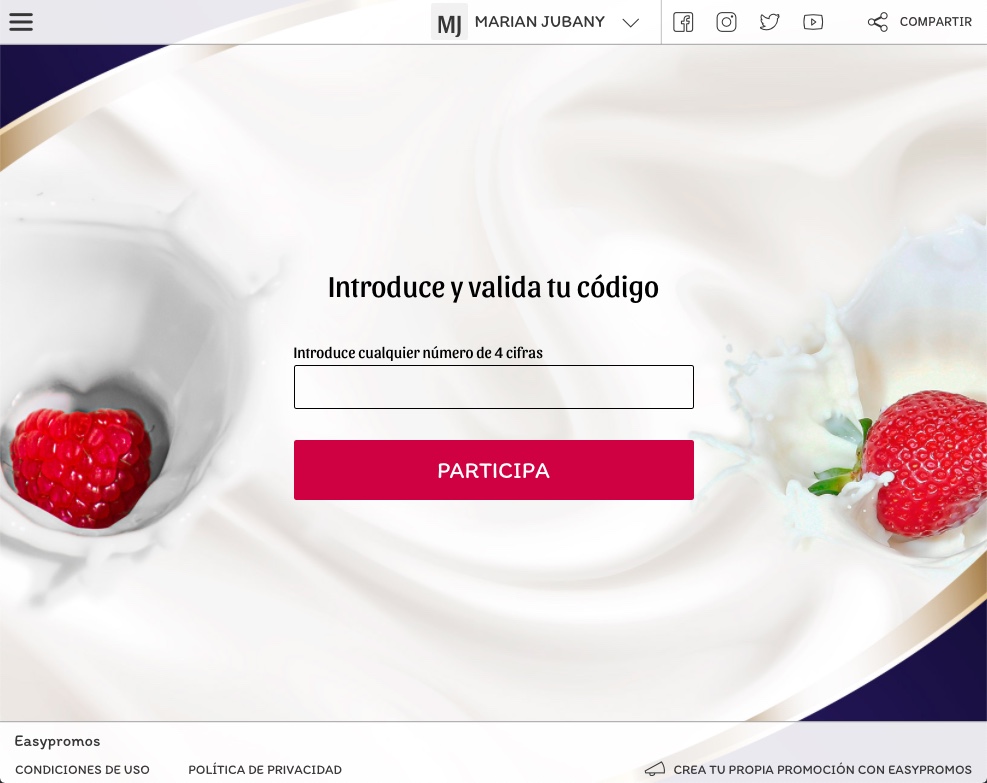
Comentarios
32 comentarios
¿Cómo se podría evitar que un cliente con varias cuentas de Facebook use un código que ha obtenido en una compra, en una de sus cuentas y los correlativos, que en realidad no ha obtenido en la tienda, en otras de sus cuentas de Facebook?
El problema sería que los auténticos propietarios de los códigos introducidos anteriormente no los podrían usar ya que estos ya se habrían usado.
Espero haberme explicado. :)
Hola Oscar,
Muchas gracias por escribirnos y por interesarte por nuestra aplicación de 'Validación de códigos'.
Si quieres que el código que vas a repartir solamente pueda validarse una vez, tienes la posibilidad de marcar que los códigos que introduces en la aplicación sean de un solo uso. Al marcar esta opción, cuando el usuario introduzca su código en el formulario de registro, la aplicación comprobará que el código no se haya utilizado anteriormente. Si el código ya ha sido utilizado, entonces el usuario no podrá validarlo y, por lo tanto, no podrá completar el proceso de registro.
Encontrarás esta opción en la pantalla de configuración de los códigos:
Esperamos que la información sea de utilidad. No dudes comunicarte de nuevo con nosotros para cualquier otra consulta.
¡Saludos!
Soporte Easypromos
http://www.easypromosapp.com
Ayuda: http://easypromosapp.zendesk.com
Preguntas frecuentes: http://www.easypromosapp.com/preguntas-frecuentes
Blog: http://www.easypromosapp.com/blog
Gracias por tu respuesta Adrián.
Hola Buenos Dias,
Estamos planeando con un cliente utilizar EASYPROMO, para realizar una campaña entre sus clientes para que ellos validen su codigo personal y participen en un concurso, para lo cual la pregunta que tenemos en la agencia es ¿Cuantos códigos máximo podemos meter en la aplicación?.
Os agradezco lo más pronto posible la respuesta,
Un saludo,
Alexander Bernal
Director de Proyectos
Adinteractive.es
Hola. Mi pregunta es la siguiente:
Si yo tengo que idear previamente los códios para que sean validados por la app al momento en que un cliente lo ingrese, probablemente me veré utilizando un patrón alfanumérico para mantenerme organizado: por ejemplo: (codigo 1) AAA111, (codigo 2) AAA112, (codigo 3) AAA113, ......etc . Así hasta agotar los números y las letras.
Lo que hace muy probable que cualquier cliente capte esta lógica e ingrese sus códigos sin realmente poseerlos.
¿Cómo debo hacer para seleccionar los códigos manualmente?
¿Cómo DEBERÍA HACER para seleccionar EFICAZMENTE estos códigos?
Buenos días Francisco,
Muchas gracias por contactar con nosotros.
En este caso, lo que te recomendamos es que utilices una herramienta que te permita generar combinaciones de códigos aleatorios. Te recomendamos estas dos herramientas:
Esperamos que la información sea de utilidad. Si podemos ayudar en alguna otra consulta, quedamos a tu disposición.
El equipo de Easypromos
Muchísmas gracias por la pronta respuesta.
Cualquier otra consulta, les escribo.
Mi pregunta es la siguiente. Puedo premiar varios códigos??? La promoción que quiero realizar es que los clientes introduzcan un código y diariamente sortear un premio. En total serían, diez días y diez premios. ¿Se puede hacer? O tengo que utilizar alguna opción más.
Buenos días Yesica,
Los códigos que se introducen no pueden ir asociados a premios, pero sí puedes combinar el "valida tu código" con un "momento ganador", y establecer un momento ganador para cada día de tu promoción. Así, el usuario que participa e introduce el código prueba suerte, y si coincide con el momento ganador previamente establecido, tiene premio. Consulta el apartado de "Momento Ganador".
Gracias Adrian. Entonces yo empiezo con la aplicación de "valida tu código" y en alguna parte de la configuración me imagino que me deje añadir el "momento ganador". Es así, o lo tengo que hacer de otra manera.
Hola, mi duda es la siguiente; Un cliente que acude a mi negocio y coge un código de validación, debe en primer lugar dar click a "me gusta" y registrarse con el código, pero la duda es la siguiente, si este cliente que ya se registró y le dio click a me gusta, ¿no puede validar más códigos? o una vez que le da al "me gusta" puede introducir los códigos que el vaya consiguiente con sus compras de tal manera que y como es lógico tenga más posibilidades de ser el ganador...entonces, cada vez que quiera valuar un código (siendo ya fan de la web) debe registrarse???
Muchas gracias, espero la solución, pues es la duda que tengo para iniciarme en con esta aventura
Hola, no soy el administrador de este foro, pero creo tener la respuesta a tu pregunta. Y es SÍ. Una misma persona puede introducir varios códigos y así sumar chances.
De igual manera, la aplicación no te tabula las entradas (al menos la gratuita que observé) si no que te arroja en un archivo personal para administrador, las entradas de los usuarios por separado
HOLA. ALGUIEN PODRÍA RESPONDER CON CERTEZAS A ESTE COMENTARIO?
"Hola, mi duda es la siguiente; Un cliente que acude a mi negocio y coge un código de validación, debe en primer lugar dar click a "me gusta" y registrarse con el código, pero la duda es la siguiente, si este cliente que ya se registró y le dio click a me gusta, ¿no puede validar más códigos? o una vez que le da al "me gusta" puede introducir los códigos que el vaya consiguiente con sus compras de tal manera que y como es lógico tenga más posibilidades de ser el ganador...entonces, cada vez que quiera valuar un código (siendo ya fan de la web) debe registrarse???"
Hola José Manuel y Francisco,
En respuesta a vuestra consulta, os confirmamos que los usuarios podrán participar en la promoción tantas veces como códigos dispongan. Para ello, en la versión Premium y Marca Blanca el administrador puede permitir 'Participaciones múltiples', de forma que los usuarios puedan participar múltiples veces. Así, el usuario deberá completar el formulario de registro cada vez que quiera registrar un código.
En este sentido, el flujo de participación en una promoción de 'Valida tu código' es el siguiente:
Nota: Para cada nuevo código que quieran registrar deberán acceder de nuevo a la promoción y seguir los 3 pasos anteriores.
De esta forma, los usuarios que hayan registrado más códigos tendrán más posibilidades que les toque premio, puesto que quedarán registrados con varias participaciones.
Esperamos haber resuelto vuestras consultas. En cualquier caso, podéis abrir un** tíquet de soporte** para cualquier aclaración o información adicional que necesitéis.
Saludos,
Hola Yesica,
Muchas gracias por tu mensaje y por utilizar Easypromos. En respuesta a tu pregunta, podrás configurar el módulo de 'Momento Ganador' desde el formulario de edición de la promoción, donde encontrarás la sección 'Momento Ganador'. Marca la casilla para habilitar el módulo:
A continuación, ya podrás empezar a configurar los diferentes momentos ganadores. En este ** tutorial** explicamos paso a paso cómo programarlos.
Si tienes cualquier otra duda o necesitas más información, puedes abrir un ** tíquet de soporte** y te ayudaremos encantados.
Saludos,
Gracias por la respuesta.
En la versión BÁSICO no se permiten las participaciones múltiples?
Hola Francisco,
las participaciones múltiples es una funcionalidad que solamente está disponible en las versiones Premium y Marca Blanca, con lo que te confirmamos que en la versión Básica no está disponible.
Un saludo!
Gracias por las respuestas. Me pasaré a PREMIUM entonces
Hola. Ya está corriendo la promo. Ahora me surge una nueva duda. Mi idea es que con los mismos cupones se sorteen varios premios en diferentes momentos,
Puede hacerse esto? Asignar varios ganadores pero en diferentes dias???
Hola Francisco,
¿Nos podrías explicar un poco más tu idea? Por favor, abre un tíquet de soporte y así podremos tratar personalmente tu caso.
¡Muchas gracias!
Hecho! abrí un tiquet nuevo.
¡Buenos días Francisco!
Muchísimas gracias, acabamos de responder a vuestro tíquet de soporte.
Saludos,
Buenas tardes,
Estamos preparando una promoción con vuestra plataforma donde se tendrán que validar códigos. Por otra parte y dentro de esta misma promoción, el cliente quiere que en el PDV haya esta misma promo donde el usuario participará introduciendo el código en una urna (llegando así a las personas que no tengan Facebook). ¿Es posible que de estos códigos escritos a mano el Community los pueda introducir en la plataforma Easypromos?
Gracias!!!!!
Hola Talika,
Muchas gracias por contactar con nosotros, encantados de poder ayudar.
Te confirmamos que en una promoción 'Valida tu código' dispones de un campo donde podrás insertar todos los códigos que váis a repartir entre los usuarios, y éstos serán los códigos válidos que permitirán a los usuarios registrarse a la promoción.
Aprovechamos para indicarte un enlace donde explicamos en detalle cómo funciona la promoción del tipo 'Valida tu código': http://www.easypromosapp.com/valida-tu-codigo/
Si tienes cualquier otra duda al respecto, puedes contactarnos a través de: https://easypromos.zendesk.com/anonymous_requests/new
¡Un saludo!
Buenas tardes Adrián,
Gracias por la respuesta. Pero lo que queríamos saber es que si tenemos otros códigos en papel, si el Community los puede introducirlos, sin que las personas que tengan estos códigos tengan perfil en Facebook. Espero haberme explicado mejor.
Gracias!!!!
Hola de nuevo Talika,
Para que podamos asesorte mejor en vuestra consulta, ¿nos podrías escribir a través de https://easypromos.zendesk.com/anonymous_requests/new?
De esta forma podremos orientarte mejor en las diferentes posibilidades de la herramienta.
¡Muchas gracias!
Hola,
Estoy pre-armando una promo de validación de código. Hemos repartido folletos con un código y queremos que la gente cuando entre a la aplicación, lo ingrese y de esta forma tenga un descuento para imprimir y presentar al local.
Lo que me sucede es que toma cualquier código cómo valido,ya cargué los códigos válidos pero no los reconoce, entrega el cupón de descuento con cualquier palabra. No sé qué estoy haciendo mal...
Aguardo una respuesta. Gracias!
Hola Jessica,
se ha abierto un tíquet de soporte para poder atender a tu consulta, y así poderte ayudar. Se seguirá la comunicación a través del tíquet.
¡Gracias!
Hola, podrían decirme cuál es el máximo de códigos que puede cargarse en este tipo de acciones?
Necesito subir un listado de códigos generados y quisiera saber cuál es el tope
Muchas gracias
Federico
Inicie sesión para dejar un comentario.